Je subdomein integreren met systeme.io
In dit artikel kun je leren hoe je jouw subdomein kan integreren met systeme.io.
Wat heb je nodig:
- een systeme.io account
- een subdomein
Belangrijke opmerking 1: een subdomein kan slechts voor één site worden gebruikt. Als het subdomein dat je aan systeme.io wilt koppelen al door een externe site wordt gebruikt, zal het niet meer werken nadat het aan systeme.io is toegevoegd.
Belangrijke opmerking 2: deze gids is bedoeld om je subdomein te integreren (bijv. subdomein.domein.com). Als je een hoofddomeinnaam wilt gebruiken, kun je hier klikken.
Stap 1: op je systeme.io account
1.1 Klik op je profielfoto en vervolgens op "Instellingen". Eenmaal bij de instellingen, klik op "Eigen domeinen" en vervolgens op "Toevoegen doemein":

1.2 Er zal een pop-up verschijnen. Voer je subdomeinnaam "subdomein.domein.com" in en klik op Opslaan.

1.3 Zodra het subdomein is toegevoegd en opgeslagen, verschijnt er een nieuwe pop-up. Je ziet twee regels met waarden die we CNAME noemen. De CNAME's zijn de DNS-records die je aan je hostingplatform zult toevoegen om je subdomeinnaam met systeme.io te integreren.
 Stap 2: Op je webhosting platform
Stap 2: Op je webhosting platform
Nu moet je inloggen op je hostingaccount om de CNAME's van de pop-up toe te voegen.
Klik op de host waar je geregistreerd bent en volg de instructies voor het maken van je CNAME-record:
Opmerking 3: Wat andere hosts betreft, als je de exacte locatie van de instellingen niet kunt vinden is het noodzakelijk om contact op te nemen met hun supportteam.
Eenmaal bij je host, moet je de algemene instructies hieronder volgen:
2.1. Ga naar je DNS-zone om nieuwe CNAME's aan te maken.
2.2. Je hebt twee CNAME's weergegeven staan op je systeme.io account, dus je moet twee CNAME's aanmaken bij je host en deze als volgt toevoegen:
>> Eerste CNAME :
Host (naam) : subdomein
Waarde (doel) : dojob53r9dmsh.cloudfront.net.
>> Tweede CNAME :
Host (naam) : _37ae0d5a2a6010b6ad72ecf1fd13dcee.subdomein
Waarde (doel) : _d89d58190d069bda60e6c4e979d09882.mwfgkbkczp.acm-validations.aws.
( De CNAME-records hierboven zijn voorbeelden; je moet je eigen waarden toevoegen)
Hier is een afbeelding van de elementen die je moet toevoegen aan je DNS-zone:

Controleer je DNS RECORDS om de wijzigingen te bevestigen met behulp van deze website:
De indicatoren moeten allemaal groen zijn, zoals in het onderstaande voorbeeld. Zo niet, dan zijn de records niet correct ingevoerd en moet je je DNS opnieuw bekijken.
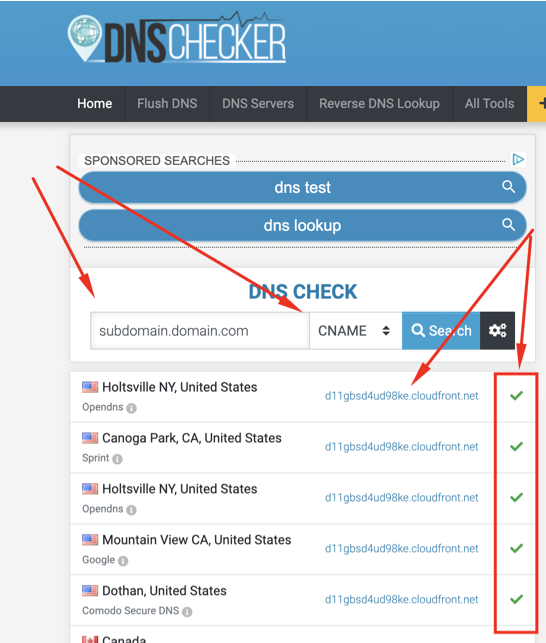
Opmerking 4: Het kan tot 24-48 uur duren voordat de DNS-records volledig gepropageerd zijn.
Opmerking 5: Soms kan je provider je CNAME's niet registreren vanwege een conflict met een andere DNS.
In dit geval moet je contact opnemen met je webhosting provider om het belang van deze DNS te achterhalen en je toestemming te geven ze te verwijderen.
 Stap 2: Op je webhosting platform
Stap 2: Op je webhosting platform